如何将Win10的加密功能添加到右键菜单
今天给大家介绍一下如何将Win10的加密功能添加到右键菜单的具体操作步骤。
1.首先打开电脑,进入桌面,在左下角的开始图标处,右键,在打开的菜单中,选择运行选项。

2. 在弹出的运行窗口中,输入Regedit命令,点击确定或回车。
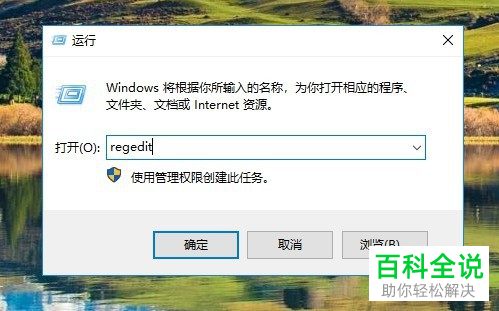
3. 在打开的注册表编辑器窗口中,如图,按照路径定位到Advanced注册表选项。
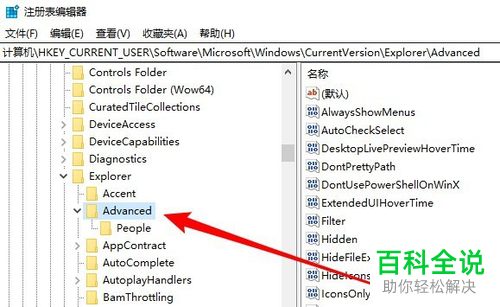
4. 在右侧窗口的空白位置,右键,依次点击新建---Dword(32位)值选项。
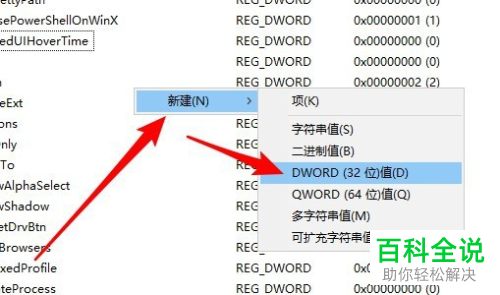
5. 然后给新建的值命名为EncryptionContextMenu,然后双击
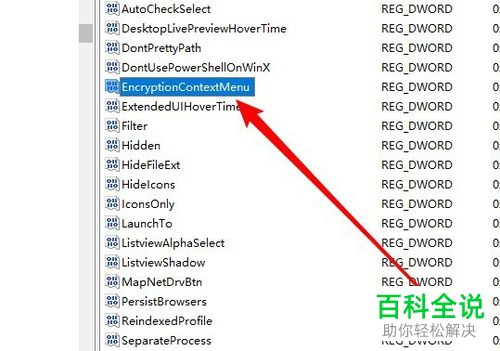
6. 如图,在弹出的窗口中,设置数值数据为1,点击确定。

7. 最后重启电脑,进入桌面后,右键,如图,在打开的菜单中,就可以看到加密的选项了,设置完成。

以上就是如何将Win10的加密功能添加到右键菜单的具体操作步骤。
赞 (0)

